نظام IOS 13 هو أحد أهم أنظمة التشغيل الحديثة التي ظهرت مؤخراً ، ففي طبيعة الحال عندما تقوم أي شركة بإصدار نظام تشغيل حديث فإن أغلب المشاهدين يركزون بشكل مباشر على الميزات الواضحة والبارزة للجميع , وبشكل خاص تلك الميزات التي تقوم الشركة بعرضها على موقع الويب الخاص بها , حيث أن في نظام IOS 13 انبهر الجميع في الوضع الداكن الموجود فيه , وكافة الأدوات الحديثة من أجل تحرير الصور , والميزات الأساسية عند القيام بتسجيل الدخول مثل الخصوصية , Quickpath لوحة المفاتيح السريعة التي تسمح بالكتابة من خلال الإيماءات والإشارات , أيضاً الخرائط الموجودة على الجهاز والتي قد تكون ثلاثية الأبعاد , بالإضافة إلى كل هذه الميزات ميزة التحسينات والتي تسمى بـ Homekit .
لكن على الرغم من جميع ما ذكر سابقاً يوجد الكثير والعديد من الميزات الخفية التي أطلقتها شركة Apple في نظام IOS 13
الجديد , على سبيل المثال : الطرق الموجودة من أجل المشاركة بين الأصدقا التي أصبحت في الوقت الحالي أكثر ذكاء , والطرق الموجودة من أجل تحديث التطبيقات على هاتفك , وأيضاً طرق كيفية حذفها , وغير ذلك العديد من الميزات الخفية .
أهم أسرار الميزات الخفية في نظام IOS 13
ميزة وضع الجهاز في حالة تقليل استخدام البيانات :
تعمل هذه الميزة المفيدة في نظام IOS 13 على تخفيف استخدام البيانات وضياعها وخاصة تلك التي تقوم باستخدامها التطبيقات ضمن الخلفية , حيث تحتوي على : إصدار نسخة احتياطية للصور على icloud بشكل مباشر , والتطبيقات التي تتحدث بشكل تلقائي و أوتوماتيكي , أيضاً تشغيل مقاطع الفيديو تلقائياً , والأهم من ذلك أنها تجعل اتصال الشبكة اللاسلكية سريع جداً , وأيضاً تستطيع أن تقوم بتفعيل هذه الميزة من أجل البيانات الخليوية والشبكة اللاسلكية WI-FI .
من أجل تفعيل ميزة استهلاك البيانات لخطة البيانات الخلوية , استخدم الخطوات الآتية :
اضغط على أيقونة الإعدادات الموجودة ضمن جهازك الآيفون الخاص بك
ابحث من بين الخيارات على خيار اسمه خلوي وقم بالنقر عليه مباشرة
قم بالضغط على خيار البيانات الخلوية الموجودة ضمن خيار الخلوي
بالنهاية قم بتفعيل خيار وضع تقليل استهلاك البيانات وذلك عن طريق النقر على زر التمرير الموجود بجانبه
من أجل تفعيل ميزة استهلاك البيانات لخطة WI-FI , استخدم الخطوات الآتية :
قم بالنقر بشكل مباشر على أيقونة الإعدادات الموجودة في هاتفك الأيفون
ابحث على خيار WI-FI وقم بالنقر عليه واختياره
يجب عليه الانتباه والتأكد من الشبكة التي تريد تفعيل هذه الميزة لها
اضغط على الزر الصغير الموجود بجانب اسم الشبكة والي يسمى (i)ضمن دائرة صغيرة
في النهاية قم بتفعيل وضع تقليل استهلاك البيانات وذلك ضمن شاشة إعدادات شبكة WI-FI عن طريق الضغط على زر التمرير الموجود بجانبه
طريقة سريعة من أجل تفعيل WI-FI والبلوتوث :
تعتبر هذه الميزة من الميزات التي قام الكثير من مستخدمين نظام IOS 13 بطلبها وذلك من اجل السماح بالاتصال بكافة شبكات WI-FI وأيضاً كافة أجهزة البلوتوث من خلال مركز التحكم الموجود على الجهاز , بدلاً من إضاعة الوقت والذهاب إلى إعدادات الجهاز والضغط أكثر من مرة .
مع نظام IOS 13 سمحت شركة Apple بعرض كافة شبكات ال wi-fi والأجهزة الموجودة عبر البلوتوث والاتصال بها بشكل مباشر دون الذهاب إلى تطبيق الإعدادات .
حجم تنزيلات كبير جداً لا حدود له :
في الإصدار السابق ios 12 وضعت شركة Apple حدود لحجم التنزيلات التي تقوم بها عن طريق خطة البيانات الخلوية , حيث في الإصدار السابق كان الحد الأقصى للتنزيلات هو 200 ميغا بايت , لكن مع نظام IOS 13 لم تعد موجودة تلك الحدود نهائياً , لكنها استبدلت بإرسال إشعار لك بشكل مباشر يخبرك بأنك تقوم بتحميل ملف يزيد حجمه عن 200 ميغا بايت , ويعود لك القرار إذا كنت تريد الاستمرار في تحميله أو الانتظار للاتصال بشبكة wi-fi ومن ثم تحميله من جديد .
السماح بحفظ صفحة بكل ما فيها من متصفح سفاري الموجود على هاتفك :
نظام IOS 13 يعطي المستخدمين طريقة مرنة جداً وغاية في السهولة من أجل أخذ لقطة شاشة عندما يكون المستخدم ضمن متصفح سفاري , كما أن متصفح سفاري قدم توفير كبير من الوقت والجهد بأنه أصبح يحفظ كافة ملفات pdf داخل المتصفح ذاته بدون الحاجة إلى أي وسيلة خارج المتصفح أو أي تطبيق آخر .
عندما تنتهي من التقاط الشاشة باستخدام واحدة من الطرق المتوفرة في جهاز الآيفون , اضغط مباشرة فوق لقطة الشاشة التي قت بها عندما تعرض كصورة مصغرة في أسفل الشاشة من جهة اليسار .
بشكل أوتوماتيكي سوف تظهر لك اثنين من علامات التبويب , حيث أن علامة التبويب الأولى هي الشاشة وعلامة التبويب الثانية هي الصفحة الكاملة , يجب عليك أنت في هذه الحالة الضغط مباشرة على الصفحة الكاملة .
يجب على المستخدم أن يقوم بسحب شريط التمرير وذلك لإظهار لقطة الشاشة بشكل كامل , وسوف تظهر لك أيضاً كافة الأدوات التي تخص الترميز من أجل أن تضيف تعليق للصفحة الموجودة .
إذا أردت أن تقوم بتحديد كافة النص أو تكبير الخط أو تصغيره , أو تظليل النص وتغيير ألوانه ما عليك إلا أن تضغط فوق رمز إشارة + وبالتالي يضيف تعليق توضيحي على الشاشة .
في النهاية يجب عليك حفظ الملف , لذلك اضغط على الخيار save وقرر من بين المجموعة الكاملة التي تظهر لك إذا كنت تريد مشاركة الملف أو حفظه .
إنشاء الرموز التعبيريه المتحركة ضمن تطبيق جهات الاتصال :
يسمح لك إصدار نظام IOS 13 بإنشاء رموز تعبيرية ثلاثية الأبعاد لأي جهة اتصال موجودة في هاتفك وذلك من خلال طريقة سهلة جداً , أيضاً عندما تضغط على زر تحرير جهة الاتصال تستطيع وضع صورة لهذا الشخص أو إنشاء رمز تعبيري متحرك جديد كلياً .
إن هذه الميزة متاحة لكافة جهات الاتصال الموجودة على هاتفك ولأي جهة اتصال قمت بإضافتها حديثاً , يكفي أن تقوم بالنقر على خيار تحرير لصورة جهة الاتصال وسوف يعرض لك بشكل أوتوماتيكي في أسفل الشاشة خيار الرموز التعبيرية المتحركة حيث أنك تستطيع أن تخلق رمز تعبيري كما تريد أنت بالضبط أي يمكنك أختيار الوجه مع لون الشعر والنظارات الحديثة والكاسكيت وكل ذلك من أجل إنشاء وجه تعبيري كما تريده لجهة الاتصال التي تعمل عليها .
القيام بتحرير كافة قوائم المشاركة الموجودة :
يستطيع أي مستخدم في نظام IOS 13 أن يقوم بتحرير كافة التطبيقات أو أي خيار يتم عرضه عند المشاركة , وإعادة تأهيلها ما عليك إلا أن تتبع التعليمات الآتية :
قم بالتمرير إلى الطرف اليساري باحثاً عن خيار تحرير وعندما تجده قم بالضغط عليه بشكل مباشر وذلك من أجل أن تحصل على عدة خيارات واقتراحات للتطبيقات
سوف تعرض لك قائمة بكافة التطبيقات التي تم تحميلها على هاتفك الآيفون الخاص بك والتي تستطيع المشاركة عبرها في ذات الوقت , أضف أو احذف ما تريد منها , وذلك عن طريق النقر على زر التبديل الموجود بجانب كل تطبيق .
ميزة استخدام ماوس بلوتوث وذلك من أجل التحكم بهاتفك الخاص بك :
قام نظام IOS 13 بإعطاء مية التحكم بالآيفون من خلال ماوس لاسلكية تقوم بالاتصال معه عن طريق البلوتوث , وتستطيع أيضاً في نفس الوقت أن تخصص عدة اختصارات لمهام أنت تقوم باختيارها كما تريد . لمعرفة المزيد اتبع التعليمات التالية :
افتح أيقونة الإعدادت وقم بتشغيل البلوتوث , لكن لا تنسى إلغاء اقتران الماوس مع أي جهاز آخر .
ابحث على خيار إمكانية الوصول وقم بالنقر عليه بشكل مباشر .
انقر على خيار اللمس الموجود ضمن خيار إمكانية الوصول , وبعد ذلك سوف يظهر لك خيار اللمس المساعد قم بتفعيل هذا الخيار مباشرة .
أبحث على أجهزة المؤشر وذلك عن طريق التمرير بإصبعتك إلى أسفل الشاشة , ومن ثم قم بالضغط على خيار الأجهزة .
سوف يظهر لك خيار أجهزة البلوتوث قم بالنقر عليه ثم ضع الماوس في حالة الاقتران وهكذا يتم اتصال الماوس بجهازك الآيفون الخاص بك .
اقرأ أيضاً : ساعة آبل Apple Watch | تعرف على ميزات ساعة آبل الذكية وكيفية تفعيلها

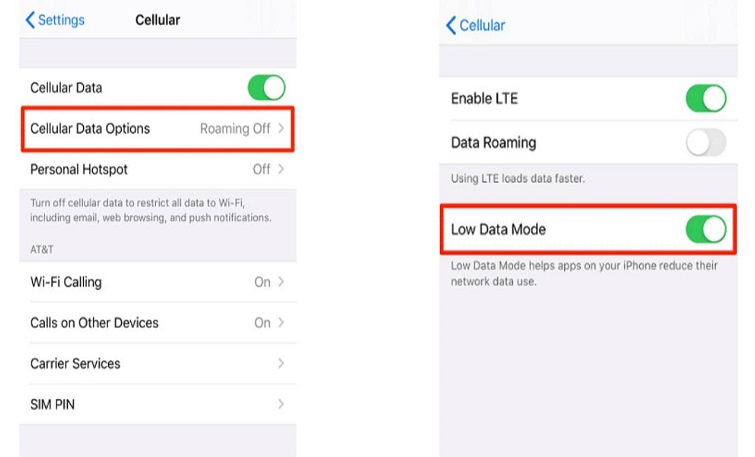











[…] إقرأ أيضاً: نظام IOS 13 | تعرف على أهم خفايا وأسرار نظام التشغيل IOS 13 […]